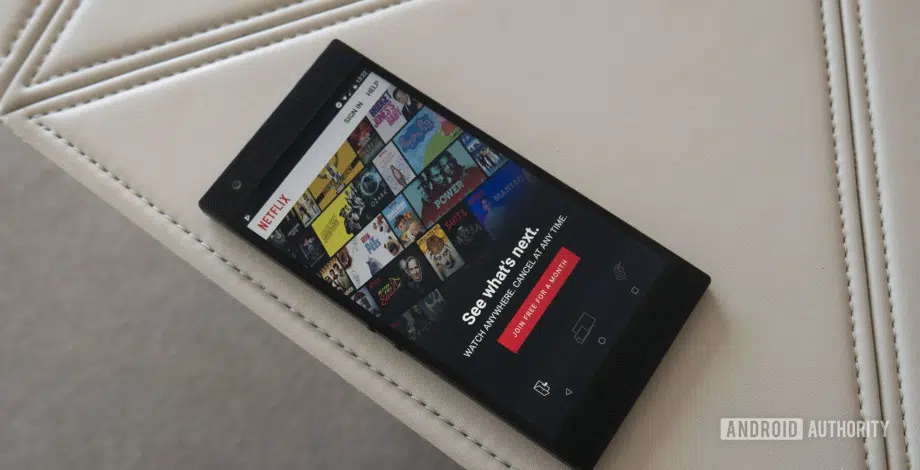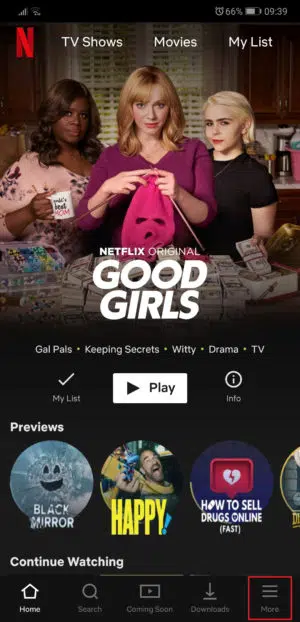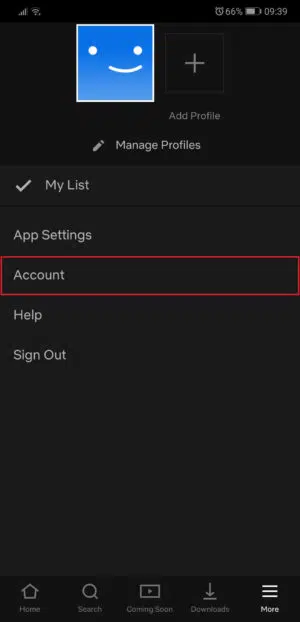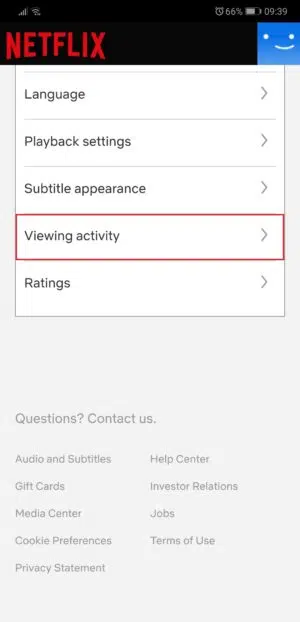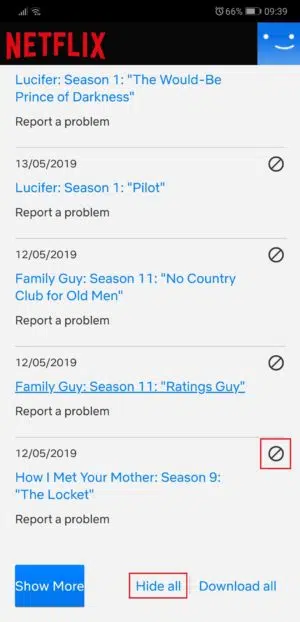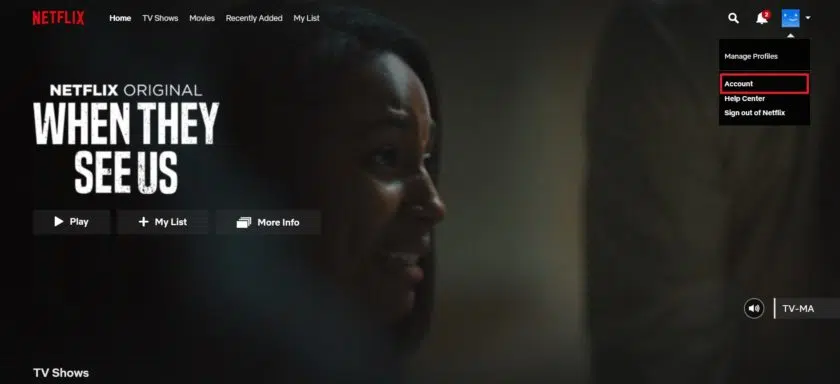Si vous partagez un compte Netflix avec votre famille ou vos amis, il peut arriver que vous ne vouliez pas qu’ils voient les films et les séries TV que vous avez regardés. Peut-être parce que les films étaient du côté méchant, ou peut-être parce que vous avez un amour secret pour les comédies romantiques et que vous ne voulez pas que le monde le sache. Quelle que soit votre raison, supprimer votre historique Netflix est la solution à suivre. Le processus ne prend qu’une minute ou deux à terminer et est si simple même votre grand-mère pourrait le faire.
Dans ce guide étape par étape, nous allons vous montrer comment supprimer votre historique Netflix sur un téléphone Android. Le processus est plus ou moins le même sur votre ordinateur, avec quelques petits changements dont nous discuterons également. On va plonger.
A découvrir également : Générer des vues sur YouTube : les 4 piliers du succès
Comment supprimer l’historique Netflix sur Android
Lire également : Pourquoi faire appel à une agence de rédaction de contenu au Maroc?
Commencez par lancer l’application Netflix sur votre téléphone et en sélectionnant le profil pour lequel vous veulent effacer l’historique Netflix. Ensuite, appuyez sur l’onglet « Plus » dans le coin inférieur droit de l’écran et sélectionnez l’option « Compte », après quoi vous serez redirigé vers le site Web de Netflix.
Le meilleur anime 14 sur Netflix vous pouvez binge en ce moment
Netflix est une bonne source discrète pour l’anime. Vous pouvez trouver des classiques plus anciens comme Rurouni Kenshin pour une bonne frénésie du dimanche soir. Netflix concède également des licences anime spécifiquement pour la plate-forme. Quelques exemples incluent le petit…
L’ étape suivante consiste à faire défiler vers le bas et à sélectionner l’option « Visualisation de l’activité », qui vous montrera tous les films et séries TV que vous avez regardés jusqu’à présent. Maintenant, il est temps de commencer à supprimer des choses. Deux options sont disponibles : vous pouvez effacer tout votre historique Netflix à la fois ou supprimer des films et des séries TV un par un.
Pour tout supprimer, faites défiler vers le bas et appuyez sur « Masquer tout » suivi de « Oui, masquer toute mon activité de visionnage ».Pour supprimer des titres individuellement, appuyez simplement sur l’icône circulaire à côté d’un film ou d’une série TV, après quoi vous avez la possibilité de supprimer toute la série en sélectionnant « Masquer la série ? » option.
Instructions étape par étape pour supprimer l’historique Netflix :
- Ouvrez l’application Netflix et sélectionnez votre profil.
- Appuyez sur l’onglet « Plus » dans le coin inférieur droit de l’écran.
- Sélectionnez l’option « Compte ».
- Faites défiler la page vers le bas et appuyez sur « Affichage de l’activité ».
- Sélectionnez l’option « Masquer tout » en bas ou supprimez les titres individuellement en tapant l’icône circulaire à côté d’un film ou d’une série TV.
Le processus d’effacement de votre historique Netflix est plus ou moins le même sur votre PC. Placez la souris sur votre photo de profil dans le coin supérieur droit, puis sélectionnez l’option « Compte ». Après cela, il suffit de suivre les instructions ci-dessus, en commençant à l’étape quatre.
Gardez à l’esprit que cela peut prendre jusqu’à 24 heures pour lefilms et séries TV que vous avez supprimés pour disparaître de votre historique de visionnement Netflix. En outre, vous ne pouvez pas supprimer les titres des profils créés pour les enfants, ce qui est bon parce que vous pouvez toujours vérifier exactement ce que vos petits regardaient.